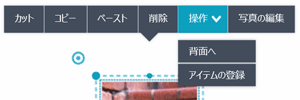アイテムを登録・カスタマイズする
よく使う写真やテキストをアイテムとして登録したり、アイテムの一覧を好みに合わせてカスタマイズしたりできます。
よく使う写真やテキストを登録する
ページに書いた文字や、貼り付けた図形・写真・イメージ・ユニットは、いろいろな組み合わせでアイテムとして登録できます。
登録・ダウンロードしたアイテムを削除する
マイアイテムとダウンロードアイテムを削除できます。
- ノート編集画面で
 >「アイテムを追加」をタップします。
>「アイテムを追加」をタップします。 - 右上の「編集」をタップします。
アイテムの一覧が編集できる状態になります。
- 削除するアイテムの
 をタップします。
をタップします。
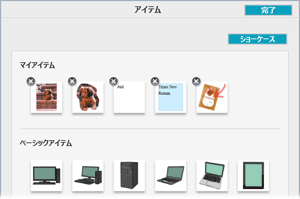
- 削除を確認するメッセージが表示されるので、「削除」をタップします。
- 削除が終わったら「完了」をタップします。
アイテムの一覧を並べ替える
- ノート編集画面で
 >「アイテムを追加」をタップします。
>「アイテムを追加」をタップします。 - 右上の「編集」をタップします。
アイテムの一覧が編集できる状態になります。 - アイテムをドラッグして並べ替えます。
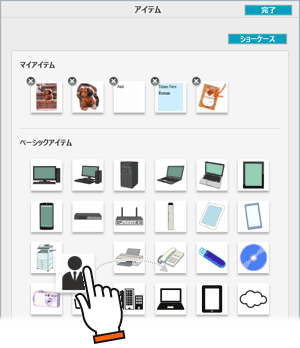
- 並べ替えが終わったら「完了」をタップします。
 よく使う写真やテキストを登録する
よく使う写真やテキストを登録する